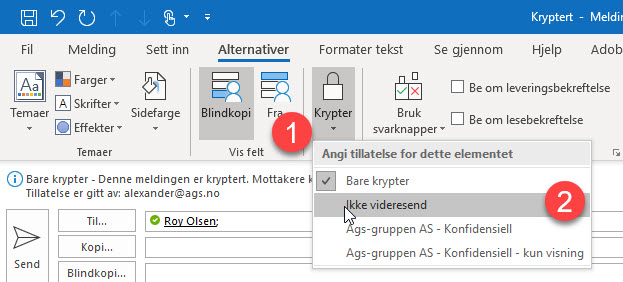Slik krypterer du en e-post med Office 365
I dette tipset skal du få se hvordan du kan sende en kryptert e-post i Outlook og Office 365. En fin måte å øke sikkerheten i organisasjonen og behandle konfidensiell informasjon som f.eks personopplysninger.
Har du Office 365 så har Microsoft på noen av planene lagt til en funksjon der du enkelt kan kryptere en e-post.
Du kan enkelt beskytte sensitiv informasjon i e-poster
Her kan du f.eks forhindre utsendelse eller deling av konfidensiell informasjon ved at epost ikke kan sendes videre utenfor organisasjonen din. Du kan også hindre at innhold i e-posten blir kopiert ut eller tatt skjermbile av.
Slik gjør du det!
Du kan starte med å åpne opp Outlook og lage en ny e-post. Klikk på <alternativer> som du finner oppe øverst på menyen.
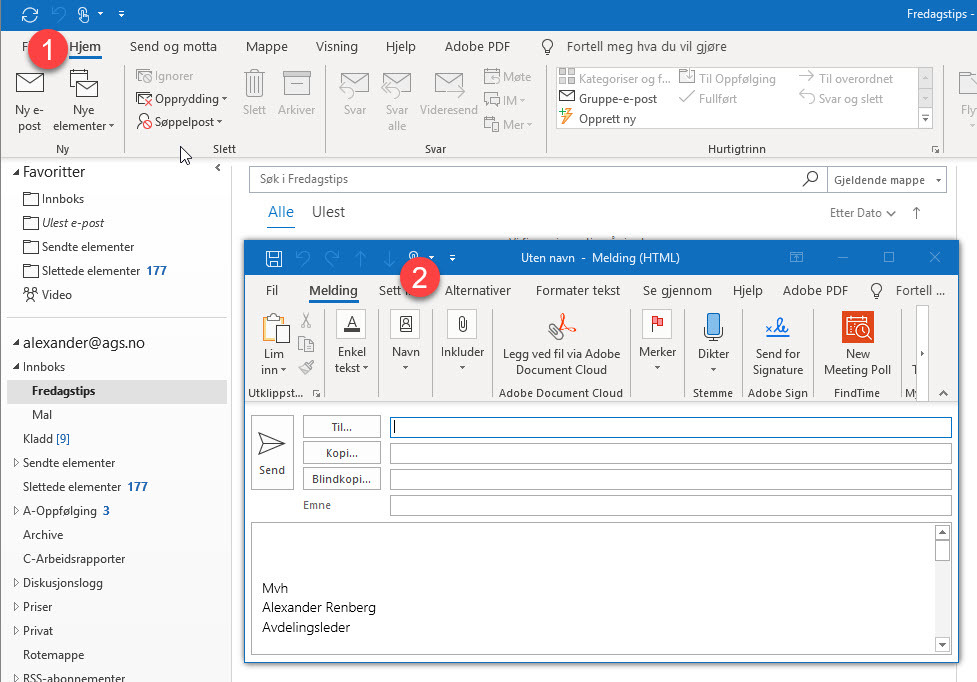
Nå krypterer du en epost
For å kryptere den nye e-posten din trenger du bare å klikke på krypter som du finner litt til høyre på menyen.
- Du kan se at det dukker opp en melding på e-posten om at den er kryptert og at mottaker ikke kan fjerne krypteringen.
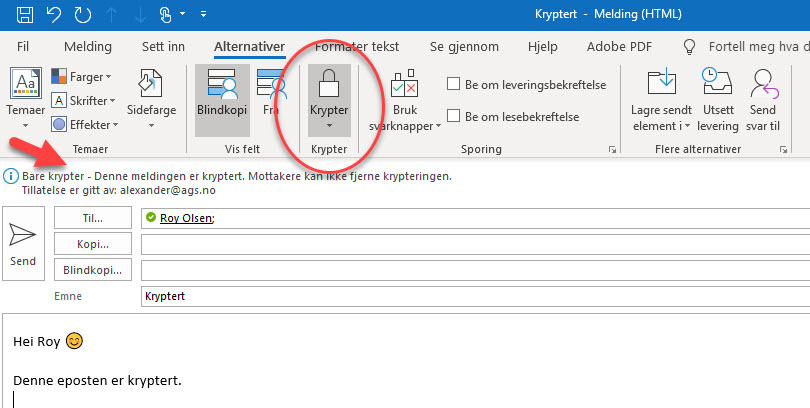
Flere alternativer for konfidensiell e-post
Dersom du trykker på pilen her, litt nedenfor ikonet, får du opp flere alternativer for kryptering.
- Her kan du f.eks velge om du vil merke at e-posten ikke kan videresendes til andre, skrives ut eller kopiere ut innholdet.
Slik stopper du videresending av e-post
Ønsker du å forsikre deg om at eposten ikke videresendes utenfor organisasjonen. Kan du velge dette alternativet. <konfidensielt.>
- Her vil mottaker ikke kunne sende ut epost til andre utenfor organisasjonen din.
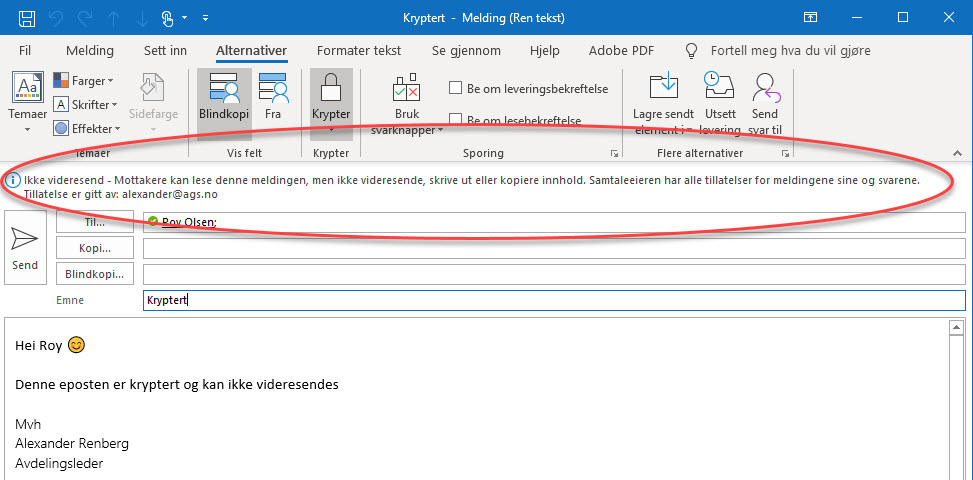
Mottaker får ikke printet ut eller kopiert ut innhold
Du kan teste ut selv, du kan ikke klippe ut tekst, ta skjermbilde av e-posten eller sende den videre.
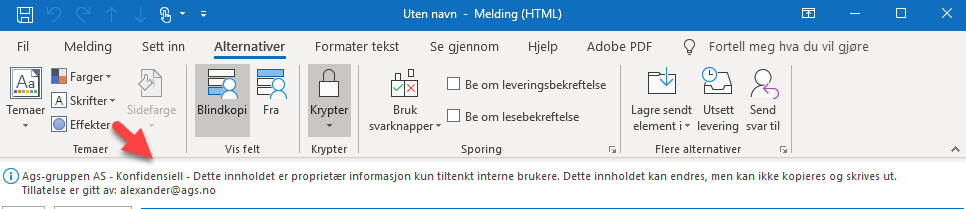
Hvordan får du dette i Microsoft 365
Dersom du synes denne funksjonene var interessant men mangler den i din Office 365 så ta kontakt med din Office 365 leverandør med å hjelpe deg å få den på plass i din organisasjon.
Likte du tipset? Da kan vi anbefale deg disse tipsene også
- Se hvordan du kan kryptere minnepen, USB disk i Wiindows
- Slik låser du PC'en med mobilen
- Hvordan passordbeskytte Word, Exel og Powerpoint dokumenter
- Slik låser du PC'en før du går til lunsj
- Tips for å bedre datasikkerheten i din bedrift
Få Microsoft 365 levert av AGS
AGS IT-partner har spisskompetanse i implementering og support av Microsoft 365. Vi hjelper deg med skreddersydde løsninger som kan øke produktiviteten og datasikkerheten i din organisasjon med de samme prisene som hos Microsoft.